
OS X Lion: Vensters aanpassen
In Mac OS X Lion is het eenvoudiger geworden om de grootte van vensters aan te passen. Het is namelijk mogelijk vanuit alle vier de venster hoeken de grootte aan te passen. Daarnaast heeft Apple enkel... lees verder ▸
In Mac OS X Lion is het eenvoudiger geworden om de grootte van vensters aan te passen. Het is namelijk mogelijk vanuit alle vier de venster hoeken de grootte aan te passen. Daarnaast heeft Apple enkele extra toetscombinaties aan deze nieuwe functie toegevoegd die het zeer handig maken om vensters aan te passen. • Shift⇧: Met behulp deze toets kun je vanuit iedere hoek de grootte van het venster aanpassen waarbij de lengte/breedte verhouding behouden blijft.lees verder ▸
Herstarten, afsluiten en uitloggen zonder resume
Wanneer je Mac OS X Lion afsluit of herstart zal bij het opnieuw opstarten door de resume-functie automatisch de geopende applicaties en bijbehorende vensters opnieuw worden geopend. Dit kun je voorko... lees verder ▸
Wanneer je Mac OS X Lion afsluit of herstart zal bij het opnieuw opstarten door de resume-functie automatisch de geopende applicaties en bijbehorende vensters opnieuw worden geopend. Dit kun je voorkomen door optie 'Open vensters opnieuw bij opnieuw inloggen' uit te schakelen in het venster wat verschijnt wanneer je gaat herstarten, afsluiten of uitloggen. De resume functie kan handig zijn maar in de meeste wil ik herstarten, afsluiten of uitloggen zonder dat alle applicaties en venster terugkeren. Iedere keer zal dus de bovenstaande optie moeten worden uitgeschakeld, ook wanneer je de toetscombinatie: control + option⌥ + cmd⌘ + eject⏏ gebruikt zul je merken dat de resume-functie actief blijft. lees verder ▸
Digitale-kleurenmeter: Hexadecimale weergave
Apple heeft geluisterd naar de kritiek op de standaard in Mac OS X aanwezige Digitale-kleurenmeter applicatie. In Mac OS X 10.7 Lion was het namelijk niet meer mogelijk om de hexadecimale weergave van... lees verder ▸
Apple heeft geluisterd naar de kritiek op de standaard in Mac OS X aanwezige Digitale-kleurenmeter applicatie. In Mac OS X 10.7 Lion was het namelijk niet meer mogelijk om de hexadecimale weergave van kleuren weer te geven. In 10.7.2 is deze optie echter weer opnieuw toegevoegd aan de applicatie. De hexadecimale optie kun je niet terugvinden in de voorkeuren van de applicatie maar in de menubalk omder de optie: Weergave. Start de Digitale-kleurenmeter applicatie (Programma's ▸ Hulpprogramma's). lees verder ▸
De achtergrond van het login scherm wijzigen
In Mac OS X 10.7 Lion heeft Apple op meerdere plaatsen gebruik gemaakt van een ‘linnen’ achtergrond. Zowel Mission control, het loginscherm en de mappen in Launchpad zijn voorzien van een dergelij... lees verder ▸
In Mac OS X 10.7 Lion heeft Apple op meerdere plaatsen gebruik gemaakt van een ‘linnen’ achtergrond. Zowel Mission control, het loginscherm en de mappen in Launchpad zijn voorzien van een dergelijke achtergrond. Wanneer je de achtergrond van het inlogscherm wilt wijzigen dan is dat redelijk eenvoudig mogelijk. Ga allereerst op zoek naar een geschikte achtergrond in het .PNG formaat en zorg ervoor dat deze dezelfde afmeting heeft als je scherm. Eventueel kun je ook gebruik maken van 'tiles', dat zijn kleinere patronen die samengevoegd het scherm vullen. lees verder ▸
Stacks openen met een scrollbeweging
Door te klikken op een map die zich bevindt in het Dock open je de Stacks-weergave. In Mac OS X 10.7 Lion is het ook mogelijk om deze Stacks-weergave te openen met behulp van een scroll-beweging. ... lees verder ▸
Door te klikken op een map die zich bevindt in het Dock open je de Stacks-weergave. In Mac OS X 10.7 Lion is het ook mogelijk om deze Stacks-weergave te openen met behulp van een scroll-beweging. Dit is geen optie die je kunt aanzetten in de systeemvoorkeuren van het Dock, je dient hiervoor OS X Terminal voor te gebruiken. Start OS X Terminal (Programma’s ▸ Hulpprogramma’s) en voer de onderstaande twee commando’s uit: lees verder ▸
OS X Lion: Een alternatief voor ‘Bewaren als…’
In Mac OS X 10.7 Lion is de optie 'Bewaren als..' niet meer aanwezig, de reden hiervan is de autosave optie. In plaats van 'Bewaren als..' kun je gebruik maken van de Dupliceer of de Export functie. D... lees verder ▸
In Mac OS X 10.7 Lion is de optie 'Bewaren als..' niet meer aanwezig, de reden hiervan is de autosave optie. In plaats van 'Bewaren als..' kun je gebruik maken van de Dupliceer of de Export functie. Deze laatste optie komt het dichste in de buurt van de verwijderde 'Bewaar als'-optie. Aan de beide altenatieven zijn standaard geen toetscombinaties toegekend. Wanneer je vaak de toetscombinatie voor de 'Bewaar als'-optie gebruikte dan zul je deze waarschijnlijk missen. Gelukkig bestaat er in Mac OS X de mogelijkheid om toetscombinatie toe te kennen aan menu-opties. Je kunt aan de de 'Bewaar als'-optie een toetscombinatie toekennen. lees verder ▸
OS X Lion: Een Mac automatisch herstarten bij problemen
In Mac OS X 10.7 Lion heeft Apple een nieuwe optie toegevoegd die vooral handig is voor gebruikers die hun Mac gebruiken als server. Niets is zo vervelend dat een Mac die je als server gebruikt vastlo... lees verder ▸
In Mac OS X 10.7 Lion heeft Apple een nieuwe optie toegevoegd die vooral handig is voor gebruikers die hun Mac gebruiken als server. Niets is zo vervelend dat een Mac die je als server gebruikt vastloopt en daarna niet meer benaderbaar is, in de meeste gevallen is de netstroom uitschakelen dan de oplossing. In Mac OS X 10.7 heb je mogelijk om een Mac die is vastgelopen automatisch te herstarten. De aanwezigheid van deze optie is afhankelijk van het type Mac dat je gebruikt. Vanzelfsprekend ondersteunen de meest recente Macs deze optie, er is echter geen overzicht van Macs die deze functie ondersteunen. De optie is terug te vinden in de systeemvoorkeuren: lees verder ▸
Lion: Het lettertype van een applicatie wijzigen
Alle applicaties in Mac OS X maken gebruik van het lettertype 'Lucida Grande', dit is door Apple vastgesteld en kan niet worden gewijzigd met behulp van de systeemvoorkeuren. Met behulp van enkele... lees verder ▸
Alle applicaties in Mac OS X maken gebruik van het lettertype 'Lucida Grande', dit is door Apple vastgesteld en kan niet worden gewijzigd met behulp van de systeemvoorkeuren. Met behulp van enkele Terminal commando's is het mogelijk om de systeem-lettertypes die worden gebruikt binnen applicatie aan te passen. Zo kun je bijvoorbeeld het lettertype van de titelbalk en het lettertype van het algemene informatie aanpassen. In het onderstaande voorbeeld gaan we de lettertypes binnen Finder aanpassen. Start de standaard in Mac OS X aanwezige Lettertypecatalogus applicatie en zoek een font dat je wilt gaan gebruiken. De naam van het lettertype dat je wilt gebruiken is belangrijk, deze dien je in het onderstaande Terminal commando te gebruiken zonder eventuele spaties. lees verder ▸
Mission control en de F3 toets
In Mac OS X 10.7 Lion zijn er meerdere manieren beschikbaar om Mission Control te starten. Je kunt klikken op het Mission Control icon in het Dock, een multi touch gesture gebruiken op je Trackpad/Mag... lees verder ▸
In Mac OS X 10.7 Lion zijn er meerdere manieren beschikbaar om Mission Control te starten. Je kunt klikken op het Mission Control icon in het Dock, een multi touch gesture gebruiken op je Trackpad/Magic Mouse of gebruik maken van de F3-toets. Wanneer je de F3-toets kort indrukt zal Mission Control verschijnen en door dit nogmaals te doen keer je terug naar de normale bureaublad weergave. De F3-toets kun je echter ook op een andere manier gebruiken voor Mission Control.lees verder ▸
Lion: Vensters eenvoudiger aanpassen
In Mac OS X Lion kun je vanuit iedere hoek de afmeting van een venster aanpassen. Hiervoor dien je de muisaanwijzer zo dicht mogelijk bij één van de hoeken te brengen, de muisaanwijzer wijzigt hierd... lees verder ▸
In Mac OS X Lion kun je vanuit iedere hoek de afmeting van een venster aanpassen. Hiervoor dien je de muisaanwijzer zo dicht mogelijk bij één van de hoeken te brengen, de muisaanwijzer wijzigt hierdoor van pijl-symbool naar diagonaal-symbool. Je kunt de marge waarin de muisaanwijzer wijzigt naar het pijl-symbool aanpassen met behulp van een Terminal commando, dat kan het eenvoudiger maken de afmeting van een venster aan te passen. lees verder ▸
OS X Lion: Launchpad effecten uitschakelen
Wanneer je Launchpad activeert onder Mac OS X Lion dan zal deze niet direct verschijnen op het scherm maar worden vooraf gegaan van een kleine animatie. Wanneer je niet op deze animatie zit te wachten... lees verder ▸
Wanneer je Launchpad activeert onder Mac OS X Lion dan zal deze niet direct verschijnen op het scherm maar worden vooraf gegaan van een kleine animatie. Wanneer je niet op deze animatie zit te wachten of sneller toegang wilt krijgen tot Lauchpad dan is het mogelijk om de animatie uit te schakelen. Deze instelling is niet terug te vinden in de standaard systeemvoorkeuren van Lion maar kun je activeren met behulp van een OS X Terminal commando. Start OS X Terminal (Programma's ▸ Hulpprogramma's) en kopieer hierin de onderstaande commando's. De welkomst animatie kun je uitschakelen met: lees verder ▸
QuickLook: Het kopiëren van tekst activeren
Een geweldige functie in Mac OS X is Quick Look, door een bestand te selecteren in Finder kun je met behulp van de spatiebalk snel een voorvertoning bekijken. Daarbij maakt het niet uit wat voor type ... lees verder ▸
Een geweldige functie in Mac OS X is Quick Look, door een bestand te selecteren in Finder kun je met behulp van de spatiebalk snel een voorvertoning bekijken. Daarbij maakt het niet uit wat voor type bestand het is, Quick Look ondersteund een groot aantal verschillende bestanden. Jammer genoeg is het niet mogelijk om direct vanuit Quick Look een stuk tekst uit bijvoorbeeld een Pages of PDF document te kopiëren. Met behulp van OS X Terminal kun je echter een goed verborgen optie activeren waardoor je wel tekst kunt kopiëren vanuit een Quick Look voorvertoning. lees verder ▸
OS X Lion: iTunes notificaties activeren
Verschillende bronnen hebben de afgelopen maanden gemeld dat er in Mac OS X Lion een verborgen notificatie systeem aanwezig is. Er zijn verschillende componenten en frameworks hiervoor aangetroffen in... lees verder ▸
Verschillende bronnen hebben de afgelopen maanden gemeld dat er in Mac OS X Lion een verborgen notificatie systeem aanwezig is. Er zijn verschillende componenten en frameworks hiervoor aangetroffen in de systeem mappen. Echter heeft nog niemand het notificatie systeem werkend gezien, de notificaties zijn waarschijnlijk gepland voor een komende release van Mac OS X 10.7 Lion. Via een Terminal commando kun je echter het notificatie systeem activeren en deze gebruiken in combinatie met iTunes. Na de activatie zal een pop-up boven het iTunes icon in het Dock verschijnen op het moment dat je een muzieknummer gaat afspelen. Daarbij heb je tevens de optie om aan de pop-up het icon van de applicatie toe te voegen. lees verder ▸
Lion Designer: De ‘linnen’ achtergronden aanpassen [archief]
In Mac OS X Lion heeft Apple op een aantal plaatsen in OS X de 'linnen' achtergrond geïntroduceerd. Deze ziet er prima uit en deze past mooi in de algehele layout van Mac OS X Lion, echter na een bep... lees verder ▸
In Mac OS X Lion heeft Apple op een aantal plaatsen in OS X de 'linnen' achtergrond geïntroduceerd. Deze ziet er prima uit en deze past mooi in de algehele layout van Mac OS X Lion, echter na een bepaalde tijd wordt de linnen achtergrond snel saai. Met behulp van de donationware applicatie 'Lion designer' is het mogelijk om de diverse achtergronden in Mac OS X Lion met enkele muisklikken aan te passen. Mocht je niet tevreden zijn over het resultaat dan bestaat altijd de mogelijk om een achtergrond te 'resetten' waardoor de originele achtergrond wordt hersteld. De applicatie is voorzien van een aantal voorbeeld achtergronden die je kunt gebruiken, het is ook mogelijk om je eigen achtergronden te gebruiken. De ontwikkelaar van de applicatie geeft aan dat je hiervoor het beste afbeeldingen in het PNG formaat voor kunt gebruiken. lees verder ▸







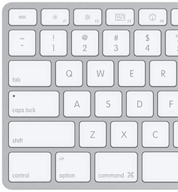







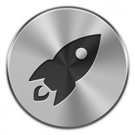

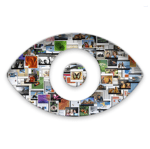

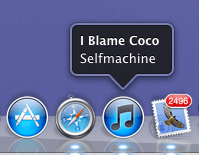

![Lion Designer: De ‘linnen’ achtergronden aanpassen [archief]](https://i0.wp.com/www.appletips.nl/wp-content/uploads/2011/11/liodesigner1.png?ssl=1)
![Lion Designer: De ‘linnen’ achtergronden aanpassen [archief]](https://i0.wp.com/www.appletips.nl/wp-content/uploads/2011/11/liodesigner1.png?ssl=1&zoom=2)








